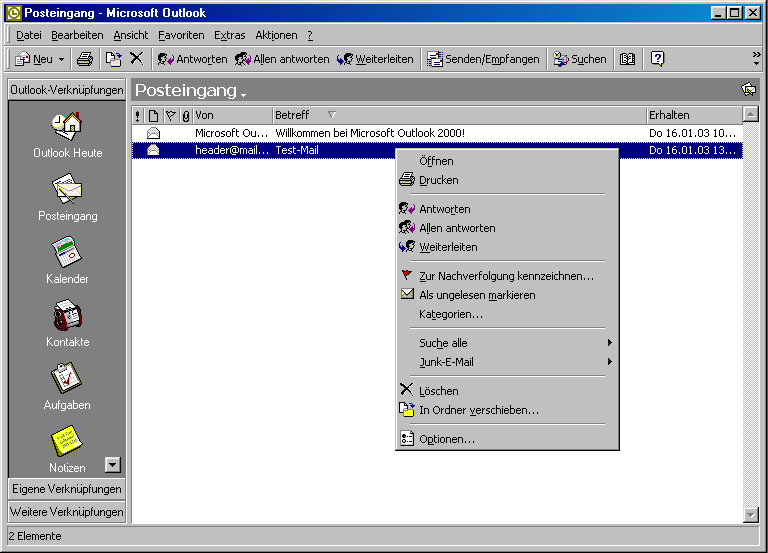Feststellung und Sicherung von IP-Daten im Mailheader:
Schritt für Schritt am Beispiel von
Outlook 2000
1.
Starten Sie das Programm und markieren Sie die eMail deren Header gesichert werden soll:
Nach einem Klick mit der linken Maustaste ist die Mail blau hinterlegt.
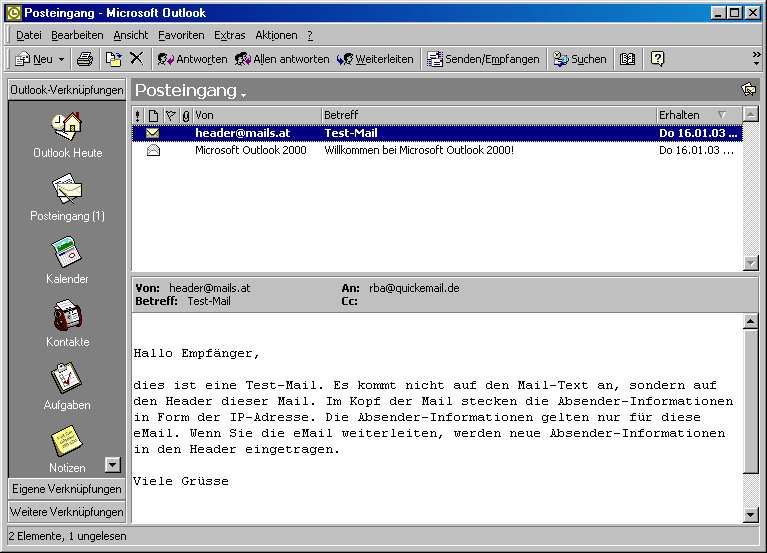
2.
Öffnen Sie mit einem Klick auf die rechte Maustaste das “Kontextmenü”.
Wählen Sie Optionen...